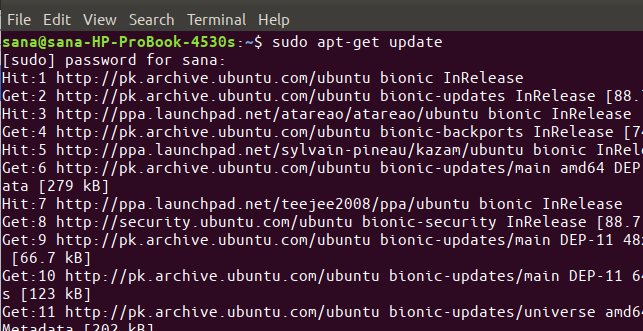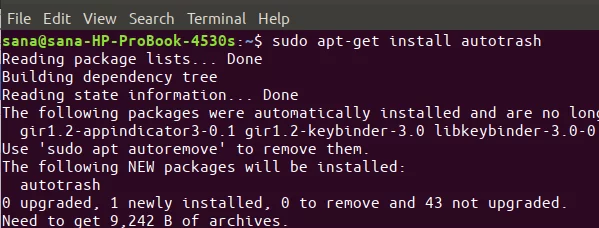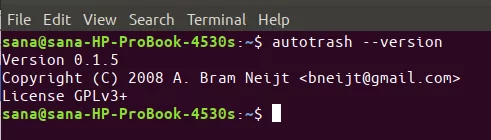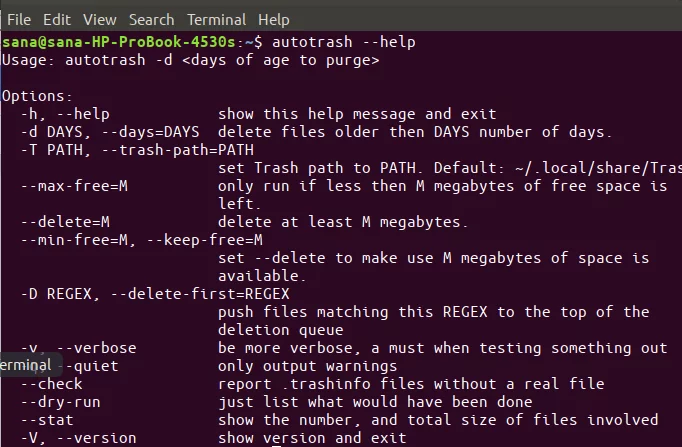如何在 Ubuntu 中自动清空垃圾箱
如果您想将 Ubuntu 系统设置为在特定时间段内自动处理系统垃圾,您可以使用名为 autotrash 的命令行实用程序。 Autotrash 是一个实用程序,它在 FreeDesktop.org 垃圾箱文件夹中查找有关其内容的信息,然后根据您指定的选项清除部分垃圾箱。
在本文中,我们将解释如何安装、寻求帮助和使用 autotrash 实用程序。我们将通过提供一些示例来详细说明该过程,这些示例将帮助您了解该实用程序的广泛使用的功能。
我们已在 Ubuntu 18.04 LTS 系统上运行本文中提到的命令和过程。
通过命令行安装 Autotrash
我们将通过终端应用程序安装 autotrash 命令行实用程序。您可以通过系统应用程序启动器搜索或 Ctrl+Alt+T 快捷方式启动终端。请注意,只有授权用户才能在 Ubuntu 中添加/更新、删除和配置软件。
第 1 步:更新系统的存储库索引
为了安装 Ubuntu 互联网存储库中可用的软件的最新版本,您的系统的存储库索引需要是最新的。
以 sudo 身份运行以下命令,以便使用 Internet 的索引更新系统的本地存储库索引。
sudo apt-get update系统可能会要求您输入 sudo 的密码。输入密码,您的命令将执行操作。
第 2 步:安装 autotarsh
现在,您可以通过在终端应用程序中以 sudo 身份运行以下命令来安装 autotrash 实用程序:
sudo apt-get install autotrash在开始安装过程之前,系统可能会提示您选择是/否。请输入 Y 继续。
步骤 3:验证自动垃圾箱安装(可选)
您可以检查已安装的自动垃圾软件的版本号,并验证它是否确实安装在您的系统上。运行以下命令来执行此操作:
autotrash --version或者,
autotrash -V您现在可以在 Ubuntu 上使用 autotrash 了。
如何使用自动垃圾箱? (附例子)
自动垃圾箱帮助将告诉您可以使用此应用程序执行的所有操作。您可以通过如下方式查看帮助:
autotrash --help有关更详细的信息,您可以使用以下命令查看 autotrash 的联机帮助页:
man autotrash现在我们将提供一些示例,详细说明如何充分利用此实用程序:
示例 1:删除超过 x 天的文件
这是自动垃圾箱使用最广泛的功能。您可以使用以下命令语法自动删除驻留在系统垃圾箱中 x 天的文件:
$autotrash -d [天]
例如,以下命令将删除已在垃圾箱中保存 30 天的文件。
autotrash -d 30这为您提供了足够的时间在 30 天内恢复您可能想要恢复的任何文件。
该命令的以下用法使您不仅可以将此功能应用于已删除的文件,还可以应用于使用该系统的所有用户的已删除文件:
$autotrash -td [天]
例子 :
autotrash -td 30示例 2:根据剩余可用空间删除文件
无上限
仅当垃圾箱位置剩余的可用空间少于 M MB 时,您才可以使用自动垃圾箱来清除文件。例如,如果将其设置为 1024,则仅当垃圾箱中的可用空间少于 1GB 时,自动垃圾箱才会开始工作。到那时,autotrash 将正常退出,而不扫描 Trash 目录。
例子 :
autotrash --max-free 1024 -d 30无最低限度
同样,您可以使用 autotrash 来确保至少有 M MB 的可用空间。
例子 :
autotrash --min-free 1024您甚至可以结合使用这两个命令来确保 autotrash 在可用空间少于 2 GB 时开始读取垃圾箱,然后进行检查。然后,该命令将删除超过 30 天的文件,并删除额外的文件,以确保垃圾箱中始终有 1 GB 的可用空间。
autotrash --max-free 2048 --min-free 1024 -d 30示例 3:删除 M 兆字节
您可以使用该实用程序清除至少 M 个兆字节,首先删除最旧的垃圾添加。此功能使用垃圾条目而不是单个文件。这意味着,如果最旧的垃圾项目是 1GB 目录,并且您请求删除至少 10MB (M=10),自动垃圾将删除 1GB。
$autotrash --delete M
例子
autotrash --delete 1024现在,您无需担心由于系统垃圾而浪费系统空间。自动垃圾实用程序将根据您定义的标准自动清除不需要的文件。